| 本站电脑知识提供应用软件知识,计算机网络软件知识,计算机系统工具知识,电脑配置知识,电脑故障排除和电脑常识大全,帮助您更好的学习电脑!不为别的,只因有共同的爱好,为软件和互联网发展出一分力! 统信UOS系统的快捷键与Windows较为相似,例如我们常用的Ctrl+C、Ctrl+V等。相比鼠标的点击操作,使用快捷键能大幅度提升工作效率。那么,统信UOS的快捷键有哪些呢?下面为大家整理了一些非常实用的统信UOS 快捷键功能介绍,需要的用户一起看看吧。 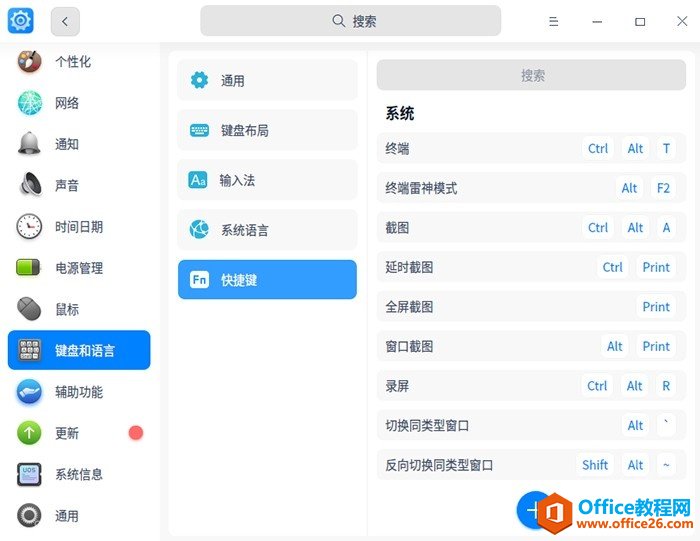
快捷键设置方法1、在设置“键盘和语言”中可以查看系统常用的快捷键,并且还可以设置自定义的快捷键与功能。 2、UOS系统中的“Super键”就是键盘中的显示的“Win键”,其常位于 Ctrl 键和 Alt 键中间。 | 快捷键 | 功能介绍 | | Super键 | 启动器 | | Super键+L | 锁屏 | | Super键+D | 最小化所有窗口,并显示桌面 | | Super键+E | 打开文件资源管理器 | | Super键+Q | 打开智能语音助手 | | Ctrl+Alt+T | 打开终端窗口 | | Alt+F2 | 终端雷神模式 | | Ctrl+Alt+A | 快速截屏 | | Ctrl+Print | 延时截图 | | Print | 全屏截图 | | Alt+Print | 窗口截图 | | Ctrl + shift | 输入法切换 | | Ctrl+Alt+V | 打开剪贴板 | | Ctrl+Alt+R | 录屏 | | Ctrl+Alt+ESC | 打开系统资源查看器 | | Ctrl + Alt +U | 文本翻译 | | Ctrl + Alt + P | 语音朗读 | | Ctrl + Alt + O | 行语音听写 | | ctrl + shift + -/+ | 图标变小/图标变大 | | Alt+` | 切换同类型窗口 | | Shift+Alt+~ | 反向切换同类型窗口 | | Shift+Alt+~ | 反向切换同类型窗口 | | Alt+Tab | 切换窗口 | | Shift+Alt+Tab | 反向切换窗口 | | Shift+Alt+Delete | 关机界面 | | Shift+Super键+Tab | 切换窗口特效开关 | | Super键+↑ | 最大化窗口 | | Super键+↓ | 还原窗口 | | Super键+N | 最小化窗口 | | Alt+F7 | 移动窗口 | | Alt+F8 | 改变窗口大小 | | Alt+F4 | 关闭窗口 | | Super键+→ | 切换到右边工作区 | | Shift+Super键+→ | 移动到右边工作区 | | Super键+← | 切换到左边工作区 | | Shift+Super键+← | 移动到左边工作区 |
学习教程快速掌握从入门到精通的电脑知识。
| 
